Fix : la molette de la souris ne fonctionne plus
Quand la molette de la souris ne fonctionne plus, c’est là qu’on se rend compte qu’elle est tout aussi utile que les indispensables clics gauche et droit. Dans les jeux comme dans de nombreux programmes, on a vite fait de regretter l’absence de son précieux scroll vertical, tout comme les raccourcis supplémentaires associés à la molette lorsqu’elle est cliquable et/ou basculable horizontalement ! Mais avant de penser à remplacer une souris défaillante, il y a différentes manœuvres à tester pour essayer de la réparer.
Lorsque la molette de la souris ne fonctionne plus, le problème peut être d’origine matérielle (la roulette est encrassée, ou la souris est abîmée) ou logicielle (conflit avec un autre périphérique, pilote corrompu).
Pour orienter le diagnostic, vous pouvez essayer de brancher votre souris sur un autre ordinateur si vous en avez la possibilité. Cela vous permettra de voir si la molette de la souris fonctionne correctement ailleurs. Si c’est le cas, alors il est très probable que votre problème soit d’origine logicielle, lié à votre PC.
Résoudre un éventuel problème logiciel
Avant d’envisager de mettre les mains dans le cambouis et éventuellement aller jusqu’à démonter votre souris, le plus simple est de commencer par résoudre les éventuels problèmes d’origine logicielle.
1. Exécuter l’utilitaire de résolution des problèmes
Windows 10 met à votre disposition un utilitaire de résolution des problèmes qui permet de corriger les bugs et erreurs pouvant affecter le bon fonctionnement de votre ordinateur et de vos périphériques.
Pour accéder à cet utilitaire, il faut commencer par ouvrir le Panneau de configuration. Comme Microsoft a supprimé les raccourcis vers le Panneau de configuration sur les dernières versions de Windows 10, il est nécessaire de taper « panneau de configuration » dans le champ de recherche de la barre des tâches, à côté du bouton démarrer.
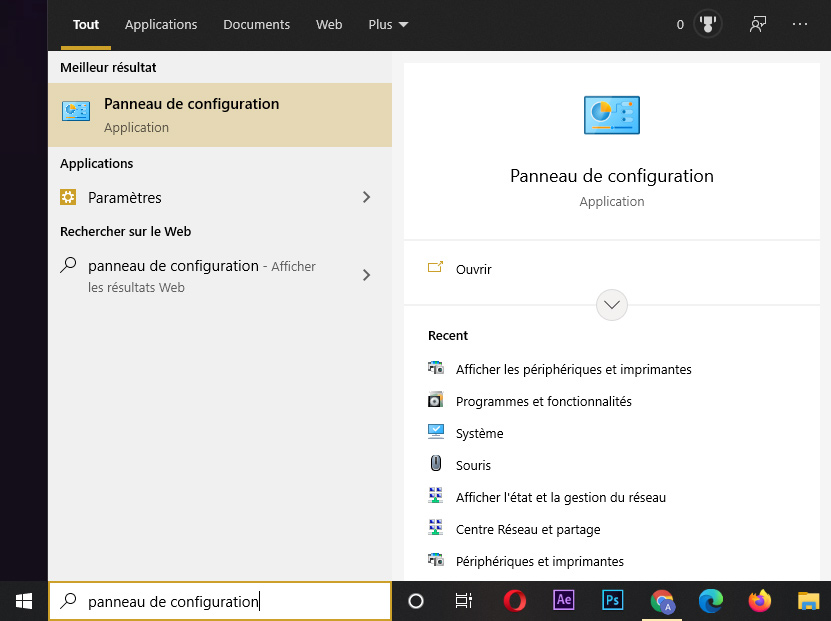
Dans Matériel et audio, cliquez sur Afficher les périphériques et imprimantes. Faites un clic droit sur l’icône qui représente la souris (pour ma Logitech G502 Lightspeed, l’icône est un clavier…), et choisissez l’option Résoudre les problèmes.
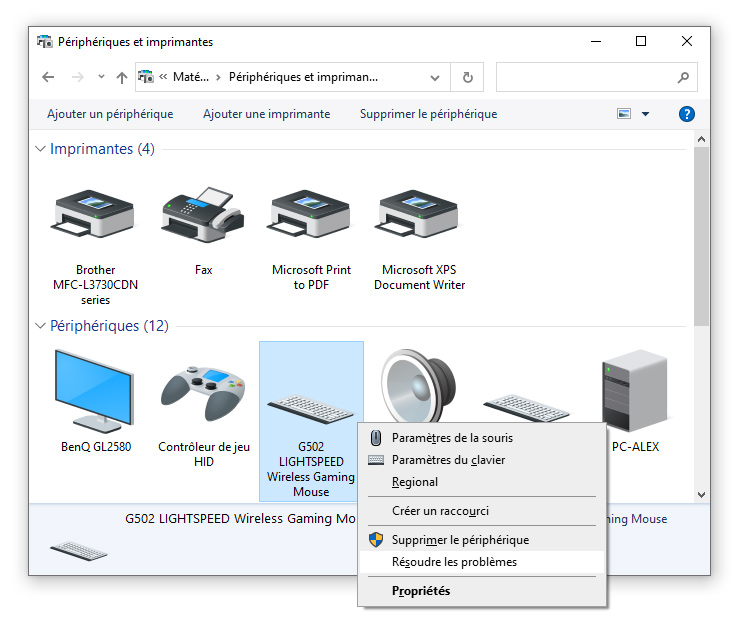
2. Mettre à jour le pilote de la souris
La plupart du temps, il suffit de connecter une souris au PC pour qu’elle soit reconnue automatiquement et fonctionne. Ceci étant dit, les pilotes génériques installés par Windows peuvent devenir obsolètes et limiter l’utilisation de la souris. C’est particulièrement vrai pour les souris gamer qui ont généralement besoin d’un logiciel compagnon pour exploiter toutes leurs fonctionnalités. Il est également possible que le pilote de la souris ait été corrompu suite à un plantage du PC.
C’est pourquoi, en cas de dysfonctionnement de la molette, il est judicieux d’installer/réinstaller la dernière version du pilote de la souris. Pour cela, rendez-vous sur le site internet du fabricant de votre souris pour télécharger le pilote le plus récent.
Exécutez le programme d’installation. Si la mise à jour du pilote ne nécessite pas de redémarrer votre PC, faites-le quand même par précaution, puis vérifiez si le problème a été résolu.
3. Corriger les entrées du registre
Si la molette de votre souris ne fonctionne plus, il est possible que cela soit dû à un conflit créé au niveau des entrées du registre lors d’une mise à jour de Windows.
Pour corriger ce problème, commencez par Ouvrir la fenêtre Exécuter en appuyant sur les touches Windows (![]() ) + R. La touche Windows est située entre la touche Alt et la touche Ctrl, à gauche de la barre espace.
) + R. La touche Windows est située entre la touche Alt et la touche Ctrl, à gauche de la barre espace.
Tapez la commande regedit, puis cliquez sur OK pour ouvrir l’éditeur de registre.
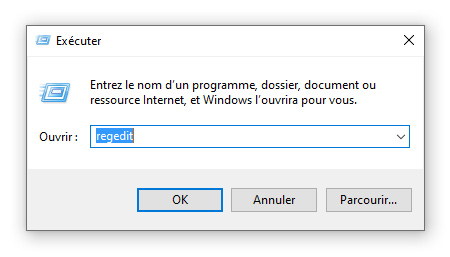
A l’ouverture de l’Éditeur du Registre, le contrôle de compte d’utilisateur vous demandera l’autorisation d’apporter des modifications à votre PC, cliquez sur Oui pour accepter.
Dans l’éditeur du Registre, cherchez la valeur de chaîne WheelScrollLines qui se trouve dans le dossier Ordinateur\HKEY_CURRENT_USER\Control Panel\Desktop. Faites un clic droit sur la valeur pour la modifier.
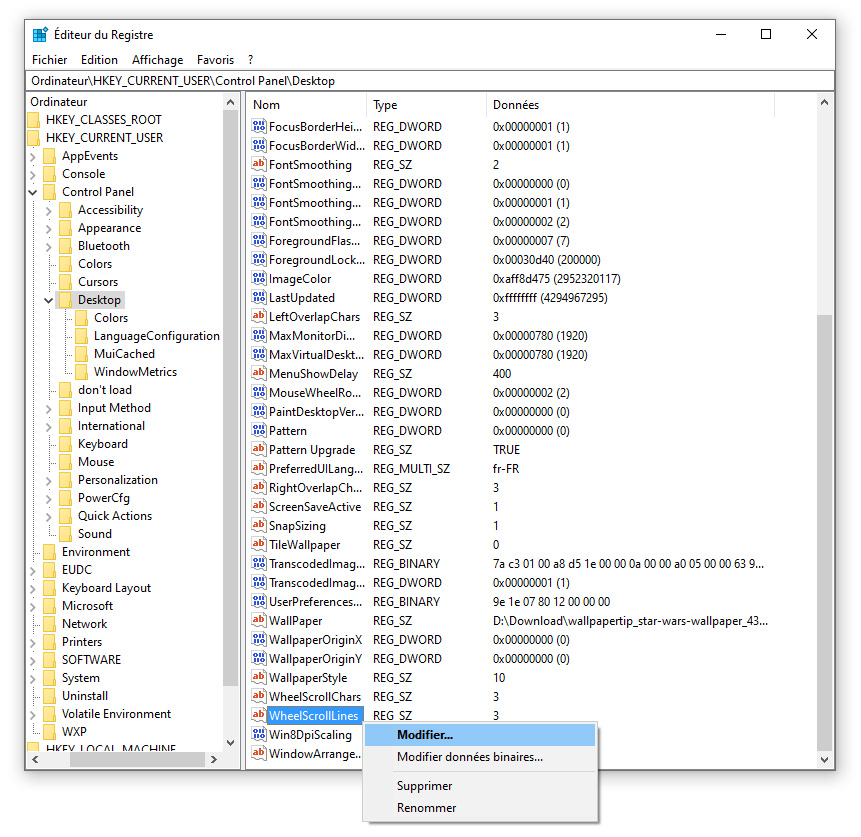
Assurez-vous que la valeur de la ligne Données de la valeur soit de 3.
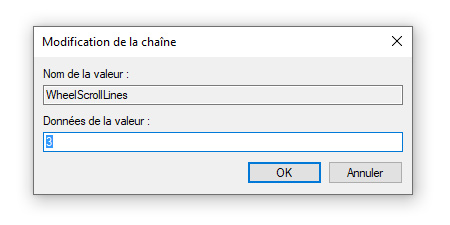
Si malgré tout, votre problème de molette persiste, alors la cause de la défaillance est probablement d’origine matérielle.
La molette de la souris ne marche plus parce qu’elle est encrassée
Avec le temps, des poussières et autres saletés peuvent s’insinuer par les interstices autour de la molette. Leur accumulation peut finir par encrasser la roulette et les interrupteurs.

Pour pallier ce problème, vous pouvez essayer de chasser la crasse en projetant du gaz dépoussiérant avec une bombe à air comprimé au niveau des interstices qui entourent la molette. A défaut, vous pouvez utiliser une poire soufflante, ou souffler vous-même bien fort, mais la manœuvre risque d’être moins efficace.
Si cela ne suffit pas, et que votre souris n’est plus sous garantie, alors un démontage s’impose. Cela vous permettra de procéder à un nettoyage en profondeur de l’intérieur de la souris. L’idéal est de commencer par enlever les saletés qui se sont accumulées un peu partout avec de l’air pulsé, puis d’utiliser du nettoyant contact pour les interrupteurs, afin d’éliminer les résidus et rétablir les contacts électriques.
La molette de la souris ne fonctionne toujours pas ?
Si aucune des solutions proposées précédemment ne vous a permis de résoudre votre problème de molette, l’étape suivante consiste à contacter le fabricant de votre souris pour voir si elle peut être réparée ou remplacée. A condition qu’elle soit encore sous garantie, autrement les frais de port et de réparation risquent de vous coûter plus cher qu’une souris gamer toute neuve !
Si la garantie est expirée, alors il est sûrement temps d’envisager un nouvel achat. Et si votre vieille souris était filaire, alors c’est l’occasion de découvrir les joies d’une souris gamer sans fil. En vous débarrassant du cordon, vous vous libérerez de toute entrave dans vos mouvements. Un vrai plaisir au quotidien, et un réel avantage pour les joueurs !



